Bạn mong muốn khôi phục tin nhắn Zalo đã bị xóa nhưng chưa biết llàm như thế nào? Đừng bỏ lỡ những phương pháp dễ dàng để khôi phục tin nhắn hay cuộc trò chuyện trên Zalo, áp dụng cho cả điện thoại iPhone và Android trong bài viết dưới đây nhé.
Ứng dụng nhắn tin Zalo là một trong những ứng dụng được sử dụng rộng rãi tại Việt Nam. nếu trước đây, việc xóa, thu hồi và khôi phục tin nhắn Zalo luôn làm người dùng gặp khó khăn thì hiện nay, bạn có thể lưu trữ và xem được các tin nhắn cũ một cách đơn giản.
Bạn đang đọc: Cách khôi phục tin nhắn Zalo đã xóa cực kì đơn giản chỉ trong vài bước
1. Hướng dẫn các bước khôi phục tin nhắn Zalo trên điện thoại
1.1. Chi tiết các bước khôi phục tin nhắn Zalo trên điện thoại iPhone
Để khôi phục tin nhắn Zalo đã xóa và được sao lưu bằng iPhone, bạn có thể sử dụng tích hợp của Zalo và iCloud theo các bước sau:
- Bước 1: Mở ứng dụng Zalo và truy cập vào trang cá nhân, sau đó chọn biểu tượng Cài đặt.
- Bước 2: Chọn Sao lưu và khôi phục từ danh sách các tùy chọn.
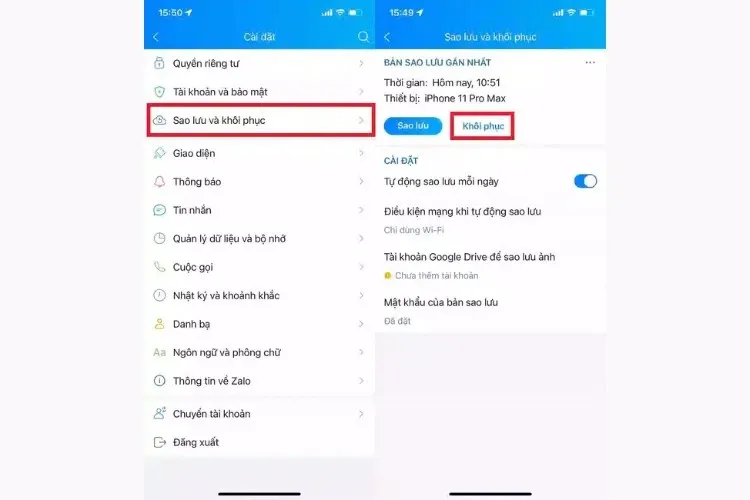
- Bước 3: Chọn mục Tin nhắn từ các tùy chọn sao lưu và khôi phục.
- Bước 4: Tiếp theo, chọn Sao lưu để lưu trữ tin nhắn Zalo của bạn trên iCloud. Bạn cũng có thể chọn Tự động sao lưu để tự động lưu trữ tin nhắn theo khoảng thời gian mong muốn.
- Bước 5: Sau khi đã sao lưu, để khôi phục tin nhắn đã xóa, chọn lại Khôi phục tin nhắn.
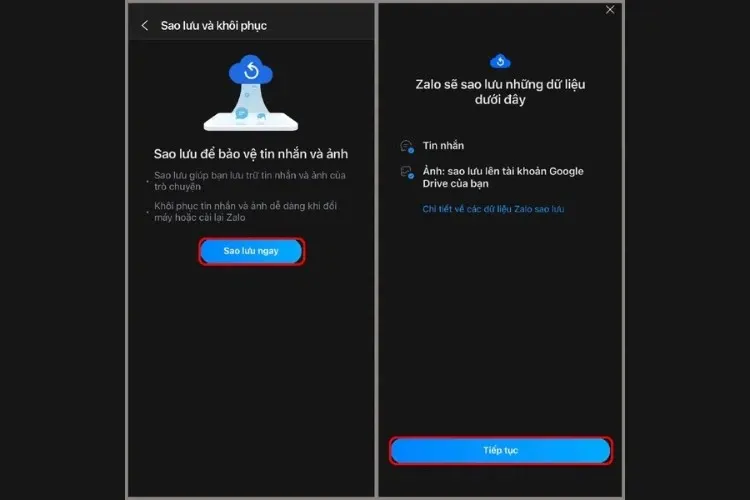
- Bước 6: Khi đã hoàn thành, tin nhắn đã xóa sẽ được khôi phục và hiển thị trở lại trong ứng dụng Zalo của bạn.
1.2. Chi tiết các bước khôi phục tin nhắn Zalo trên điện thoại Android
Quy trình khôi phục tin nhắn Zalo đã xóa trên Android cũng tương tự như trên iOS, tham khảo các bước bạn có thể thực hiện dưới đây:
- Bước 1: Mở ứng dụng Zalo trên điện thoại Android của bạn, sau đó nhấn vào biểu tượng Thêm và chọn Cài đặt.
- Bước 2: Trong cài đặt, chọn mục Tin nhắn, sau đó kéo xuống và chọn Sao lưu và khôi phục.
- Bước 3: Tiếp theo, chọn Sao lưu ngay để bắt đầu quá trình sao lưu tin nhắn Zalo của bạn.
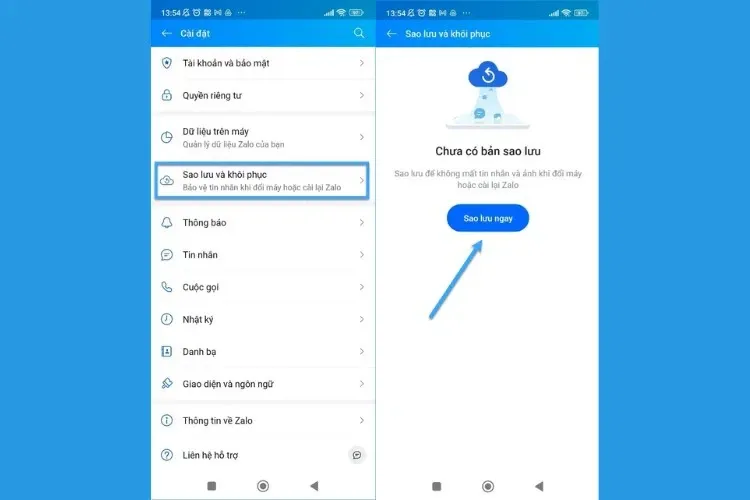
- Bước 4: Tương tự như trên iOS, bạn có thể chọn Tự động sao lưu hoặc Sao lưu theo khoảng thời gian mong muốn.
- Bước 5: Sau khi sao lưu đã hoàn thành, bạn bấm chọn Khôi phục tin nhắn để khôi phục tin nhắn đã xóa.
- Bước 6: Khi quá trình khôi phục hoàn tất, hệ thống Zalo sẽ gửi thông báo. Bạn có thể ấn Tiếp tục để thoát ra khỏi giao diện và kiểm tra xem tin nhắn đã được khôi phục chưa.
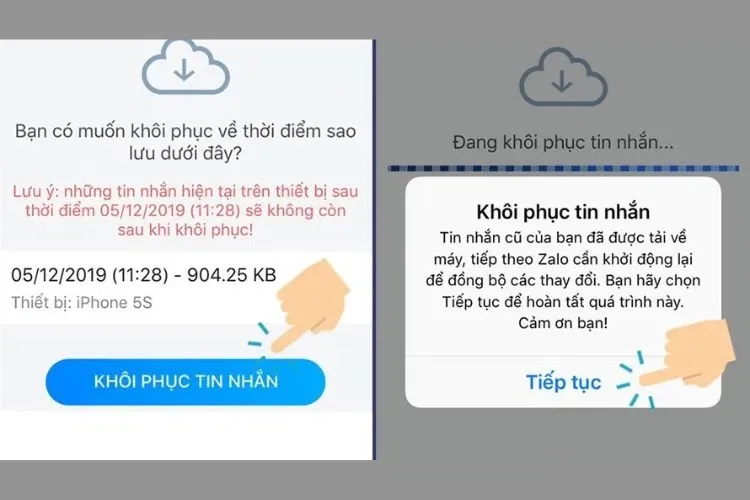
2. Hướng dẫn khôi phục tin nhắn Zalo trên PC, laptop
Để khôi phục tin nhắn Zalo trên máy tính cá nhân, bạn có thể thực hiện các bước sau:
- Bước 1: Mở ứng dụng Zalo trên máy tính, sau đó nhấn vào biểu tượng cài đặt, chọn Sao lưu và khôi phục và đến Sao lưu dữ liệu.
- Bước 2: Trong cài đặt, chọn lần lượt các mục Cài đặt, Lưu trữ và Xuất dữ liệu.
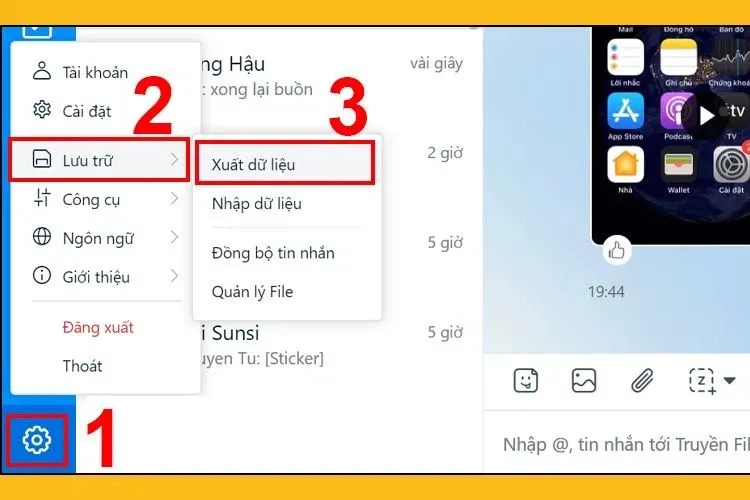
- Bước 3: Trong cửa sổ Xuất dữ liệu, bạn chọn lần lượt các mục Tin nhắn, hình ảnh, video, tập tin và chọn nơi để lưu trữ dữ liệu rồi nhấn vào mục Xuất dữ liệu.
- Bước 4: Chờ đợi quá trình xuất dữ liệu hoàn thành và sau đó nhấn Đóng.
- Bước 5: File dữ liệu sẽ được nén. Bạn có thể lưu trữ trên Cloud của tôi để tải xuống khi cần, sau đó giải nén file và kiểm tra lại các tin nhắn đã được khôi phục.
- Bước 6: Để khôi phục tin nhắn trên Zalo, bạn chọn lần lượt Cài đặt, Dữ liệu và Nhập dữ liệu.
- Bước 7: Chọn tập tin dữ liệu đã lưu và sau đó chọn Nhập dữ liệu.
Tìm hiểu thêm: Mách bạn cách khắc phục lỗi tự thoát ứng dụng trên iPhone
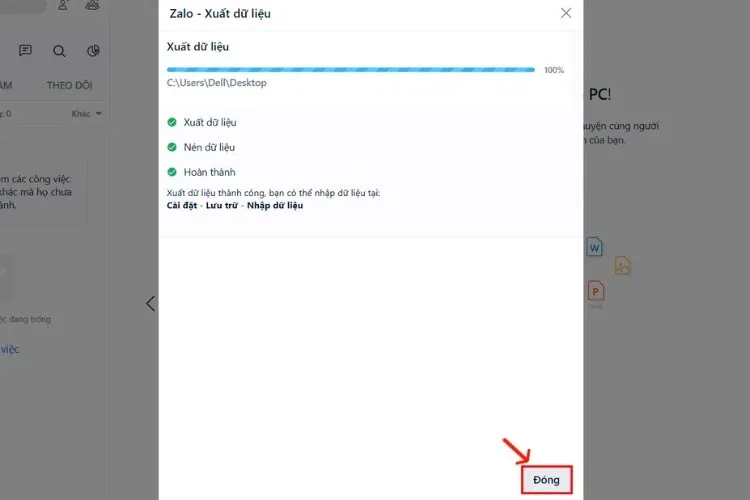
3. Cách khôi phục tin nhắn Zalo đã xóa nhưng chưa sao lưu
Nếu bạn muốn khôi phục tin nhắn trên Zalo mà không có sao lưu, tin nhắn đã bị xóa trong vòng 1 ngày, bạn vẫn có thể thực hiện các bước sau:
- Bước 1: Mở ứng dụng Zalo và chọn Tin nhắn trong phần Cài đặt rồi nhấn vào Sao lưu và khôi phục.
- Bước 2: Chọn Sao lưu để bắt đầu quá trình sao lưu dữ liệu.
- Bước 3: Sau khi sao lưu hoàn tất, chọn Khôi phục tin nhắn.
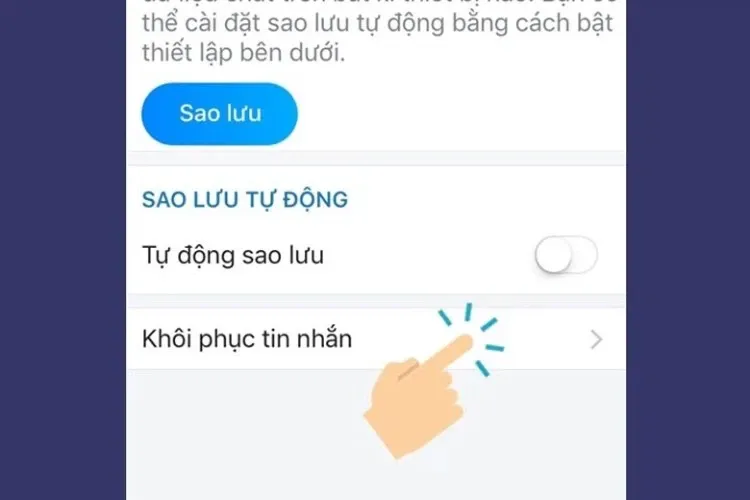
- Bước 4: Nhấn Tiếp tục và kiểm tra tin nhắn đã được khôi phục.
4. Cách khôi phục tin nhắn Zalo khi thay đổi điện thoại mới
Nếu bạn đã đổi điện thoại và muốn khôi phục tin nhắn từ điện thoại cũ, bạn có thể thực hiện các bước sau:
- Bước 1: Đăng nhập vào tài khoản Zalo trên điện thoại mới.
- Bước 2: Truy cập vào giao diện Cài đặt.
- Bước 3: Chọn Tin nhắn và sau đó chọn Sao lưu và khôi phục trong phần nâng cao.
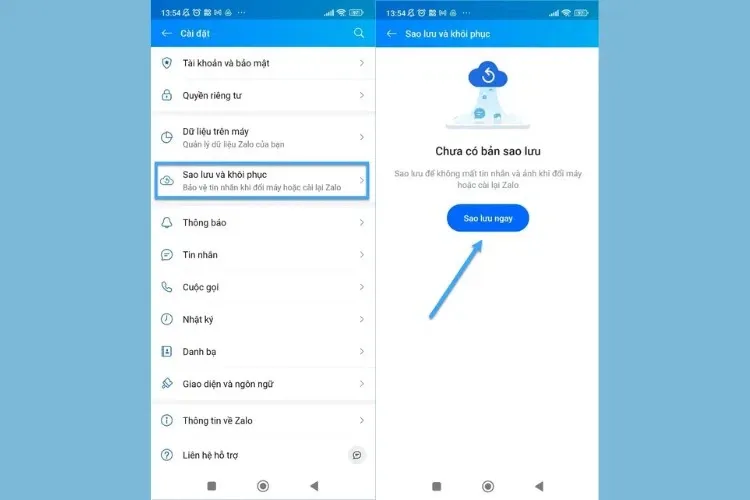
- Bước 4: Tiếp theo, chọn Khôi phục tin nhắn.
- Bước 5: Chọn phiên bản sao lưu cũ đã lưu trong tài khoản của bạn, sau đó nhấn Khôi phục tin nhắn. Cuối cùng, nhấn Tiếp tục để hoàn tất quá trình khôi phục tin nhắn.
5. Cách khôi phục tin nhắn Zalo bằng việc sử dụng phần mềm
5.1. Khôi phục tin nhắn Zalo bằng phần mềm PhoneRescue by iMobile
Đầu tiên, bạn cần truy cập vào trang web chính thức của iMobile để tải và cài đặt ứng dụng PhoneRescue lên máy tính của mình. Sau khi cài đặt hoàn tất, hãy kết nối thiết bị di động của bạn với máy tính bằng cáp USB.
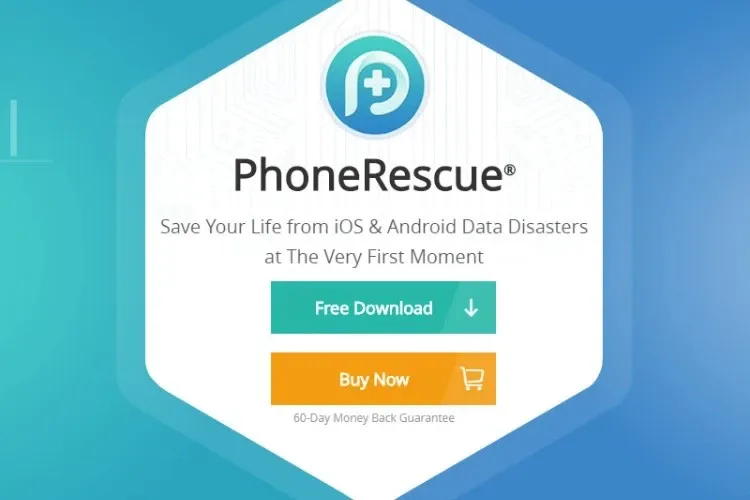
Mở ứng dụng PhoneRescue và chọn chế độ phục hồi phù hợp. Nếu bạn đang sử dụng iPhone, hãy chọn Recover from iOS Device, còn nếu bạn dùng điện thoại Android thì chọn Recover from Android Device. Sau đó, bạn sẽ được yêu cầu chọn tùy chọn khôi phục dữ liệu Zalo, chọn App Data hoặc App Documents tùy thuộc vào loại dữ liệu bạn muốn khôi phục.
Bạn nhấn vào nút Start Scan để PhoneRescue bắt đầu quét thiết bị của bạn và tìm kiếm dữ liệu Zalo đã bị xóa. Quá trình này có thể mất một khoảng thời gian tùy thuộc vào số lượng dữ liệu trên thiết bị.
Sau khi quét hoàn tất, danh sách các tin nhắn Zalo đã xóa sẽ được hiển thị trên giao diện, hãy duyệt qua danh sách này và chọn các tin nhắn mà bạn muốn khôi phục.
Cuối cùng, bạn chỉ cần nhấn vào nút Recover để bắt đầu quá trình khôi phục, PhoneRescue sẽ yêu cầu bạn chọn vị trí lưu trữ cho các tin nhắn đã khôi phục. Sau khi hoàn tất, bạn có thể truy cập vào vị trí lưu trữ để kiểm tra các tin nhắn đã được khôi phục.
5.2. Khôi phục tin nhắn Zalo bằng phần mềm Tenorshare iPhone Data Recovery
Đầu tiên, bạn cần truy cập vào trang web chính thức của Tenorshare để tải xuống và cài đặt phần mềm iPhone Data Recovery trên máy tính của bạn. Sau khi cài đặt thành công xong, bạn hãy kết nối iPhone của bạn với máy tính bằng cáp USB và chạy phần mềm Tenorshare iPhone Data Recovery.
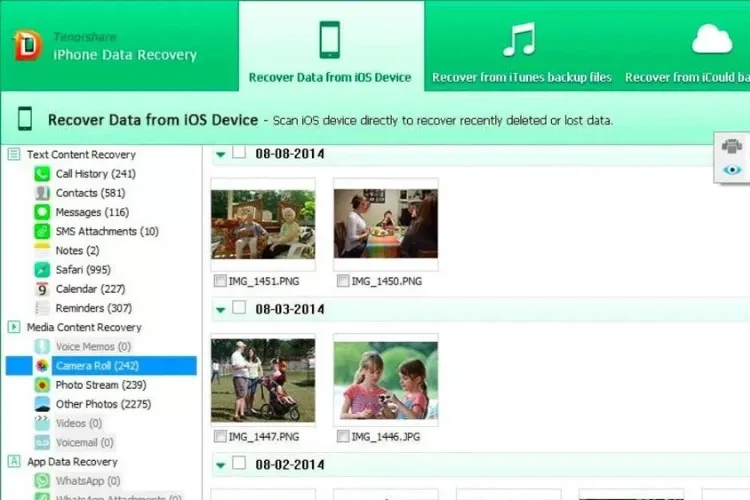
Trên giao diện chính của phần mềm, bạn sẽ thấy có các chế độ khác nhau, bạn bấm chọn Recover from iOS Device để bắt đầu quá trình khôi phục tin nhắn Zalo. Sau khi chọn chế độ, phần mềm sẽ yêu cầu bạn nhấn Start Scan để bắt đầu quét dữ liệu trên iPhone của bạn.
Khi quá trình quét hoàn tất, bạn sẽ thấy danh sách các dữ liệu đã quét được, bao gồm cả tin nhắn Zalo, bạn chỉ cần chọn các tin nhắn Zalo mà bạn muốn khôi phục rồi nhấn vào nút Recover để bắt đầu quá trình khôi phục. Bạn cũng cần chọn vị trí lưu trữ trên máy tính của mình để lưu các tin nhắn đã khôi phục. Khi quá trình khôi phục hoàn tất, bạn có thể kiểm tra các tin nhắn Zalo đã khôi phục trên máy tính của mình.
5.3. Khôi phục tin nhắn Zalo bằng phần mềm WonderShare Dr.Fone for iOS
Đầu tiên, bạn cần thực hiện việc tải và cài đặt phần mềm Dr.Fone for iOS của WonderShare. Phần mềm này có thể được tải xuống bằng cách truy cập vào trang web chính thức của WonderShare và làm theo hướng dẫn và cài đặt phần mềm trên máy tính của bạn.
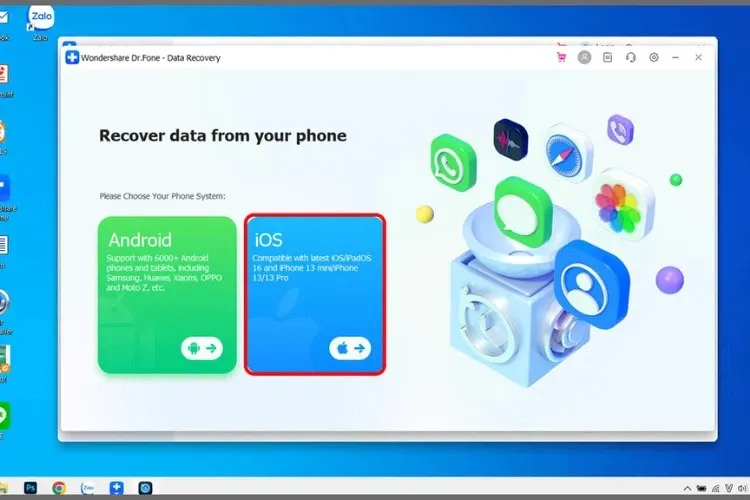
>>>>>Xem thêm: Sửa lỗi thẻ nhớ gắn vào điện thoại không nhận như thế nào?
Sau khi hoàn thành quá trình cài đặt, hãy kết nối thiết bị iPhone của bạn với máy tính bằng cáp USB và khởi động phần mềm Dr.Fone for iOS. Đảm bảo rằng kết nối giữa thiết bị và máy tính 543366ổn định và không bị ngắt kết nối trong suốt quá trình này.
Trên giao diện chính của phần mềm, bạn sẽ thấy một loạt các tùy chọn khác nhau, bạn hãy bấm chọn mục Recover để bắt đầu quá trình khôi phục dữ liệu.
Sau đó, phần mềm sẽ yêu cầu bạn chọn loại dữ liệu mà bạn muốn khôi phục. Đối với việc khôi phục tin nhắn Zalo, bạn hãy chọn mục Messages hoặc Social App Data tuỳ thuộc vào cách phần mềm phân loại dữ liệu.
Khi đã chọn loại dữ liệu, bạn sẽ được yêu cầu nhấn Start Scan để phần mềm bắt đầu quét dữ liệu trên thiết bị iPhone của bạn. Sau khi quá trình quét hoàn tất, phần mềm sẽ hiển thị danh sách tin nhắn Zalo đã xóa. Từ đó, bạn có thể chọn các tin nhắn mà bạn muốn khôi phục.
Nhấn vào nút Recover để bắt đầu quá trình khôi phục, bạn cũng có thể chọn vị trí lưu trữ trên máy tính của mình để lưu các tin nhắn đã khôi phục. Khi quá trình khôi phục hoàn tất, bạn có thể kiểm tra và xem lại các tin nhắn Zalo cũ đã được khôi phục trên máy tính của mình.
6. Hướng dẫn khôi phục tin nhắn Zalo đã bị thu hồi
Để đọc lại tin nhắn đã bị thu hồi trên Zalo, bạn có thể thực hiện các bước sau:
- Bước 1: Mở ứng dụng Zalo trên thiết bị di động của bạn và điều hướng đến phần Cài đặt.
- Bước 2: Trong phần cài đặt, bạn sẽ thấy mục Cài đặt nâng cao, bạn chỉ cần nhấp vào đó để tiếp tục.
- Bước 3: Tiếp theo, bạn sẽ thấy tùy chọn Bật nhật ký thông báo, bạn cần bấm chọn ứng dụng Zalo từ danh sách để kích hoạt tính năng này.
- Bước 4: Sau khi chọn Zalo, bạn sẽ thấy một mũi tên đi xuống, khi này bạn hãy nhấn vào mũi tên đó để tiếp tục.
- Bước 5: Khi hoàn thành các bước trên, Zalo sẽ bắt đầu ghi lại các thông báo thu hồi tin nhắn. Điều này có nghĩa là các tin nhắn đã bị thu hồi sẽ được hiển thị trong nhật ký thông báo của điện thoại.
Nhờ vào tính năng này, bạn có thể dễ dàng truy cập và đọc lại các tin nhắn Zalo đã bị thu hồi một cách thuận tiện.
7. Tổng kết
Trên đây là hướng dẫn chi tiết các cách khôi phục tin nhắn Zalo dành cho bạn. Hy vọng bạn có thể áp dụng thành công các cách trên và có trải nghiệm sử dụng ứng dụng này tốt nhất nhé.
Bên cạnh đó, Blogkienthuc.edu.vn cung cấp đến người dùng rất nhiều sản phẩm laptop chính hãng với nhiều phân khúc giá thành, phục vụ các mục đích khác nhau, bạn có thể chọn mua dễ dàng trong link dưới đây nhé.
Laptop
Xem thêm:
- Cách mời thành viên mới vào nhóm và thiết lập quyền cho thành viên trong nhóm Zalo
- Có cách nào lấy được mã QR Zalo của người khác không, làm như thế nào?

